Como recuperar y ver online los archivos y documentos ocultos en las memorias flash, pendrive y tarjetas de memoria USB debido a la infección de virus. Mostrar, acceder y poder extraer fotos, videos de cámaras fotográficas, de video, teléfonos celulares y otros dispositivos USB que podemos conectar a la PC. Infografía que muestra cómo recuperar documentos manualmente.

Uno de los tantos efectos desagradables que nos quedan en el equipo, después de haber sufrido una infección por virus informáticos, es el trastorno en la configuración del sistema, especificamente los cambios en los atributos en los dispositivos de almacenamiento Flash USB.
Es muy común que después de haber introducido nuestra memoria flash u otro dispositivo USB en otra PC contaminada con virus, nos percatemos que documentos que teníamos en su interior, aparentemente han desaparecido.
Si tomamos la precaución de comprobar el espacio ocupado, nos daremos cuenta que los archivos permanecen ahí, invisibles para nosotros pero físicamente no los hemos perdido, no obstante nos vemos imposibilitados de recuperarlos.
Es muy común que después de haber introducido nuestra memoria flash u otro dispositivo USB en otra PC contaminada con virus, nos percatemos que documentos que teníamos en su interior, aparentemente han desaparecido.
Si tomamos la precaución de comprobar el espacio ocupado, nos daremos cuenta que los archivos permanecen ahí, invisibles para nosotros pero físicamente no los hemos perdido, no obstante nos vemos imposibilitados de recuperarlos.
¿Por qué desaparecen los documentos de los dispositivos USB?
La explicación a lo anterior es que para pasar desapercibidos, muchos virus modifican la configuración de las unidades, y con ella las de los archivos en su interior y así logran que el usuario no se percate de la existencia de los archivos que crean estos programas malignos.Ningún antivirus nos puede resolver el problema, la única solución es usar la línea de comandos de Windows para restaurarle los atributos predeterminados a los archivos afectados.
Si estás en esa situación y entraste en esta página buscando la solución, puedes lograrlo fácilmente, no es necesario la instalación de ningún programa o software en tu sistema.
¿Cómo recuperar los archivos ocultos de los dispositivos USB?
Tienes dos opciones, hacerlo manualmente para lo cual se explican todos los pasos necesarios y si buscas un método más fácil puedes hacerlo online, desde esta misma página usando el vínculo que se ofrece y siguiendo los pasos necesarios.Recuperar los archivos ocultos online, desde esta página
Para recuperar los archivos ocultos si tienes en este momento el dispositivo USB a mano, sigue los siguientes pasos:
1- Inserta la memoria flash, tarjeta u otro dispositivo en el equipo, verifica y ten en cuenta la letra de unidad que Windows le asigna.
2- Haz clic vínculo que se encuentra más abajo.
Se abrirá un pequeño cuadro con la pregunta: "Desea Ejecutar o Guardar este archivo?", escoge Ejecutar.
3- A continuación se abrirá una pequeña ventana negra, en la que tienes que seleccionar el botón con la letra que corresponde a la asignada tu memoria flash o unidad de disco, esto es fácil de saber abriendo el explorador de Windows o Mi PC.
Al oprimir el botón necesario tu consola de comandos enviará las órdenes necesarias para restaurarles los atributos a los archivos en la unidad indicada, solo espera unos segundos y cuando se cierre la ventana negra de la consola de msdos te darás cuenta al comprobar que se visualizan todos los archivos que estaban ocultos.
Este método solo funciona con el navegador Internet Explorer, lo que no es difícil pues aunque no lo uses todas las instalaciones de Windows lo incluyen. Si estas usando otro navegador inicia Internet Explorer y vuelve a cargar esta misma página. 2- Haz clic vínculo que se encuentra más abajo.
Se abrirá un pequeño cuadro con la pregunta: "Desea Ejecutar o Guardar este archivo?", escoge Ejecutar.
3- A continuación se abrirá una pequeña ventana negra, en la que tienes que seleccionar el botón con la letra que corresponde a la asignada tu memoria flash o unidad de disco, esto es fácil de saber abriendo el explorador de Windows o Mi PC.
Al oprimir el botón necesario tu consola de comandos enviará las órdenes necesarias para restaurarles los atributos a los archivos en la unidad indicada, solo espera unos segundos y cuando se cierre la ventana negra de la consola de msdos te darás cuenta al comprobar que se visualizan todos los archivos que estaban ocultos.
Recuperar y ver los archivos y documentos ocultos en cualquier unidad de disco.
Este método también se puede emplear en unidades de discos duros en la PC, aunque no se recomienda, ya que se modifican los atributos originales de archivos del sistema operativo como archivos de paginación, la papelera y otros. El botón para efectuarlo en la unidad C no se incluye.
Recuperar y ver los archivos y documentos ocultos de forma manual
Windows le asigna a cada archivo en nuestra PC distintos atributos, de acuerdo a la función o al objetivo que van a desempeñar, los principales son los siguientes:
• Archivos de almacenamiento.
• Archivos de solo lectura
• Archivos ocultos
• Archivos de sistema
De forma predeterminada los archivos del usuario como datos, información, etc. poseen los atributos de Archivos de almacenamiento.• Archivos de solo lectura
• Archivos ocultos
• Archivos de sistema
Con el propósito de enmascarar los archivos propios que copian a un dispositivo, la primera acción que realizan los virus es modificar los atributos de dicho dispositivo, para eso acceden a archivos de configuración del sistema y le agregan los atributos a dicha unidad de Solo lectura, Oculto y de Sistema.
De esta forma los archivos del virus no se visualizan por el usuario, de forma secundaria se afectan nuestros archivos en el dispositivo pero este no ha sido el objetivo.
La única solución es restaurar los atributos originales.
Pasos necesarios para restaurar los archivos y documentos ocultos
Para realizar la tarea manualmente sigue los siguientes pasos:
1- Abre en Mi PC o el explorador de Windows la memoria flash, tarjeta de memoria o el dispositivo USB donde se encuentran los documentos ocultos.
2- Con la tecla Shift (Mayús) presionada, da un clic derecho con el ratón en una zona vacía de la ventana y en el menú que aparece selecciona "Abrir ventana de comandos aquí".
3- Se abrirá la consola de comandos de CMD. Ahora escribe en la ventana el siguiente comando y a continuación presiona la tecla Enter.
Todos los pasos necesarios puedes comprobarlos en la siguiente infografía.2- Con la tecla Shift (Mayús) presionada, da un clic derecho con el ratón en una zona vacía de la ventana y en el menú que aparece selecciona "Abrir ventana de comandos aquí".
3- Se abrirá la consola de comandos de CMD. Ahora escribe en la ventana el siguiente comando y a continuación presiona la tecla Enter.
ATTRIB -R -S -H
Esto devolverá los atributos originales a los archivos que se encuentran en el dispositivo, por lo que se mostrarán, podrás utilizarlos, mantenerlos ahí o copiarlos a otra ubicaciónInfografía, recuperar los documentos ocultos en una memoria flash USB
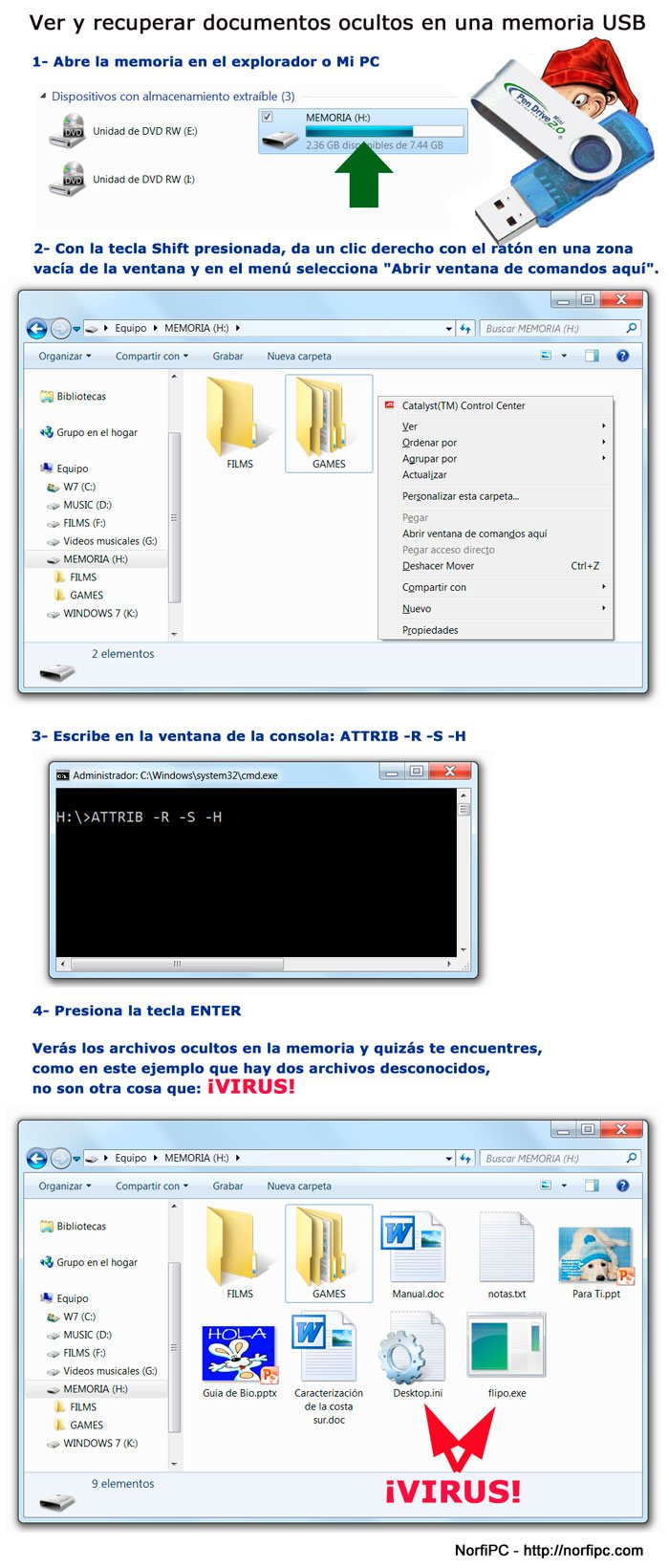
Mostrar carpetas ocultas con el comando ATTRIB
Para procesar carpetas con el comando ATTRIB, es necesario usar los modificadores /D y /S/D Procesa carpetas.
/S Procesa archivos que coinciden en la carpeta y todas las subcarpetas.
Hazlo de la siguiente forma: ATTRIB –R –S –H /D /S
✔ Lo puedes hacer también de otra forma:
1- Escribe en Inicio o en el comando Ejecutar: CMD y oprime la tecla Enter.
2- En la ventana de CMD escribe lo siguiente y presiona la tecla Enter:
2- En la ventana de CMD escribe lo siguiente y presiona la tecla Enter:
ATTRIB -R -A -S -H UNIDAD:/*.* /S /D
Sustituye UNIDAD por la letra asignada a la memoria flash, dispositivo o disco duro que contiene los archivos ocultos.✔ Otra opción es pegar la siguiente línea de código en el cuadro de Inicio y presionar la tecla Enter.
CMD /K ATTRIB -R -A -S -H UNIDAD:/*.* /S /D
Recuperar y ver los archivos ocultos utilizando archivos batch
Por último, otra opción para recuperar y ver los archivos y documentos ocultos en los dispositivos USB es usando el método tradicional.
Descarga de forma gratis el archivo batch cuyo vinculo encontrarás más abajo, descomprímelo y ejecútalo.
La gran ventaja del método online es para los usuarios que tienen poca practica en el uso de la PC ya que pueden asegurarse de recuperar sus archivos y documentos de una forma sencilla y sin tener que descargar ningún archivo.
Descarga el archivo batch en el siguiente vínculo, descomprímelo y solo después ejecútalo.
Descarga de forma gratis el archivo batch cuyo vinculo encontrarás más abajo, descomprímelo y ejecútalo.
La gran ventaja del método online es para los usuarios que tienen poca practica en el uso de la PC ya que pueden asegurarse de recuperar sus archivos y documentos de una forma sencilla y sin tener que descargar ningún archivo.
Descarga el archivo batch en el siguiente vínculo, descomprímelo y solo después ejecútalo.
Aplicación para mostrar los archivos ocultos en el USB
Para usarlo, verifica primero en el explorador de Windows o en Mi PC la letra de unidad que tiene asignado el dispositivo y escríbelo en la ventana de comandos cuando se te solicite, asegúrate que sea en mayúscula y presiona la tecla Enter.
Solo espera unos segundos y cuando se cierre la ventana de la consola verás los archivos disponibles.
Aplicación para mostrar los archivos ocultos en una carpeta
También puedes usar el siguiente batch para mostrar archivos ocultos contenidos dentro de una carpeta, para usarlo, descomprímelo y arrastra la carpeta que contiene el o los archivos ocultos encima del batch.

No hay comentarios.:
Publicar un comentario